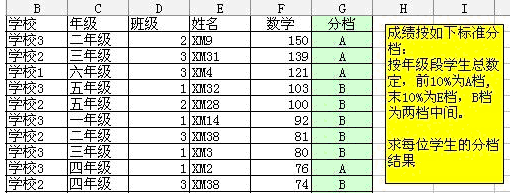在Excel表格中,当我们需要计算出百分比数据时,难道用计算器敲出计算结果吗?当然不必,今天我们就来教大家,如何在表格当中快速计算销售百分比的方法,具体怎么操作呢,一起来学习一下吧。
首先,我们看到如下表格,添加一列百分比的表格,单击D2单元格:
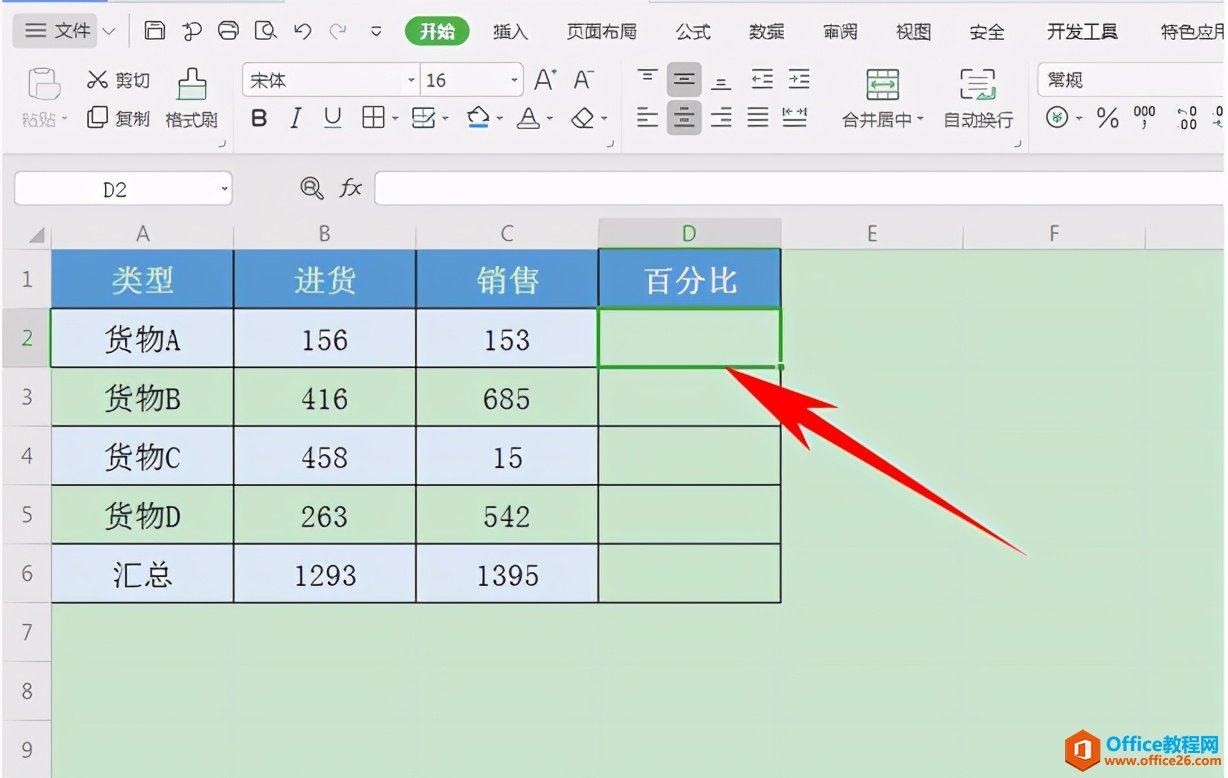
输入公式=C2/$C$6,在这里,销售总额C6需要添加绝对引用,单击F4即可快速添加,如下图所示:
excel如何快速清除表格里函数公式的方法
在日常Excel表格办公中,我们需要运用各类函数,来帮助我们快速计算各类数据,但当数据带有公式显示时,通常不能正确地再次进行计算,那么我们该如何将数据的公式清除,只保留数据呢?
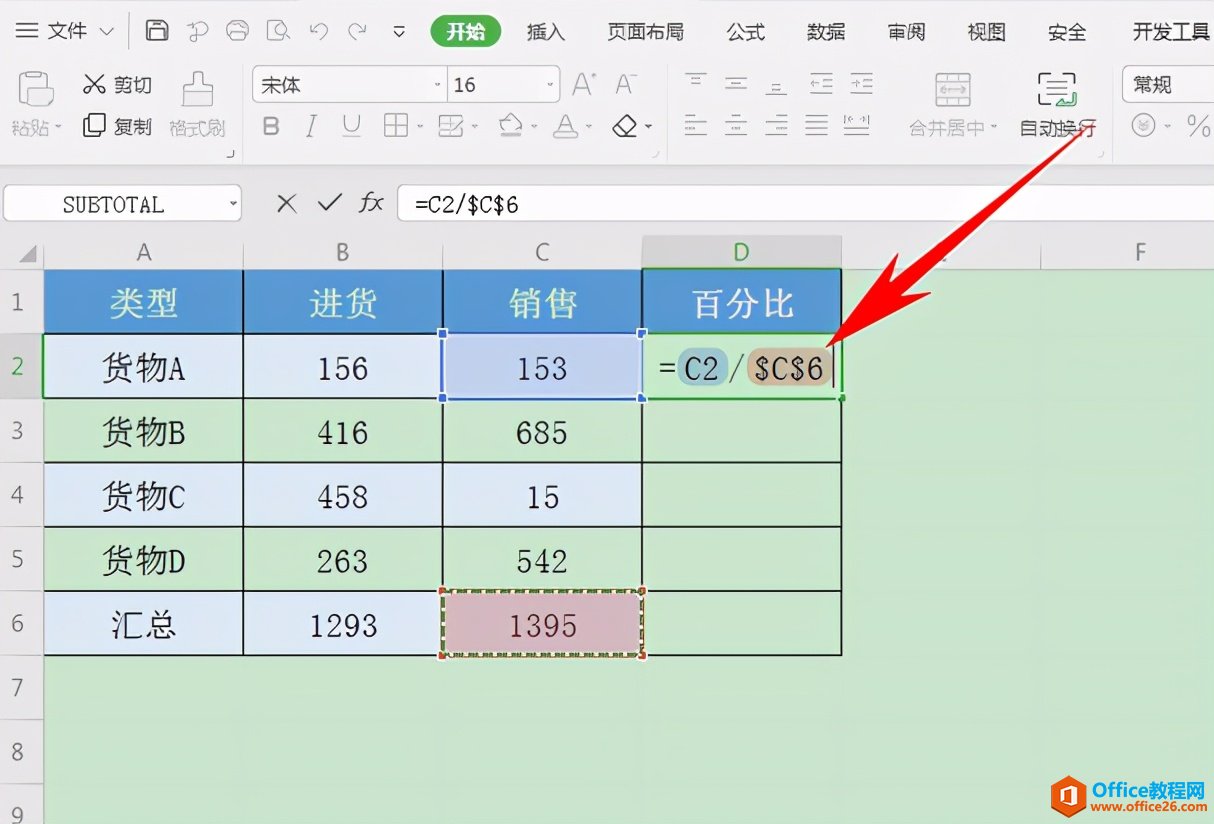
单击回车,我们看到两数相除的数值就显示出来了,单击右键选择设置单元格格式:
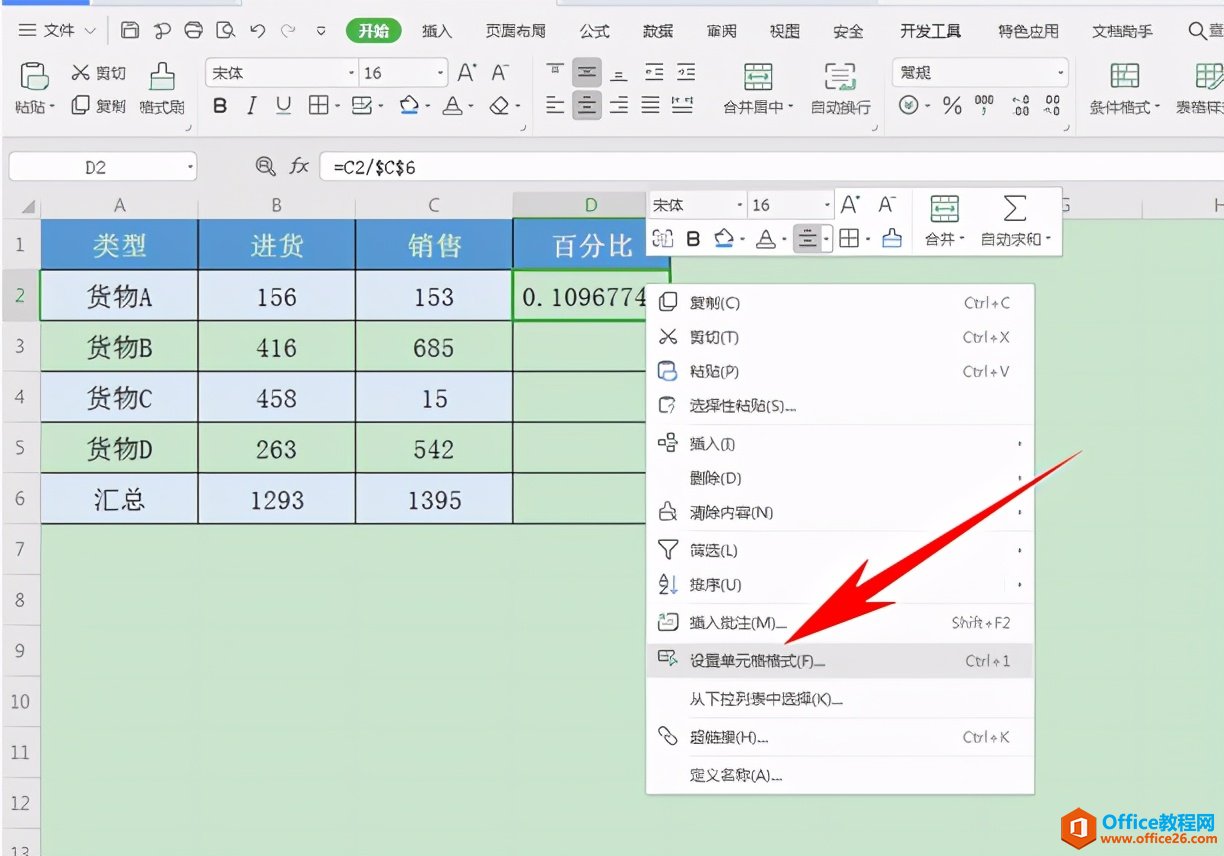
弹出单元格格式的对话框,在分类中选择百分比,小数位数可以根据需要自行设定,设置完毕后,单击确定即可:

下拉单元格填充框,完善整个表格,我们看到百分比已经显示在表格当中了:
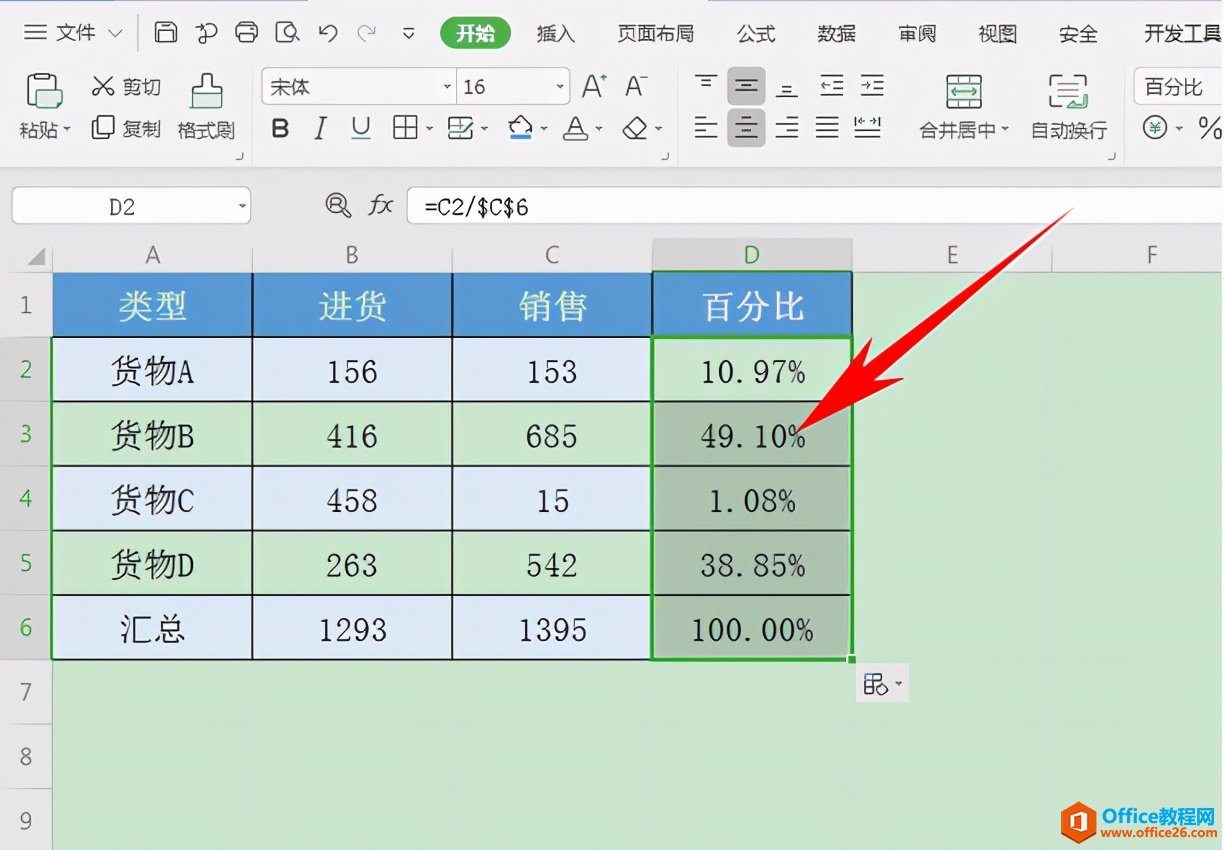
如何统计Excel表格里的字数
提起字数统计,很多人都知道如何在Word文档里统计字数。那么如何在Excel表格里统计字数呢?我们打开一个Excel表格,看到该表格的A列每一行都是很多文字:我们在B1单元格中输入函数=L